
‘설정’ 앱을 엽니다. 설정앱을 찾을 수 없다면 스팟라이트나 앱보관함을 이용해서 찾습니다.

‘손쉬운 사용’을 누릅니다.

‘터치’를 누릅니다.
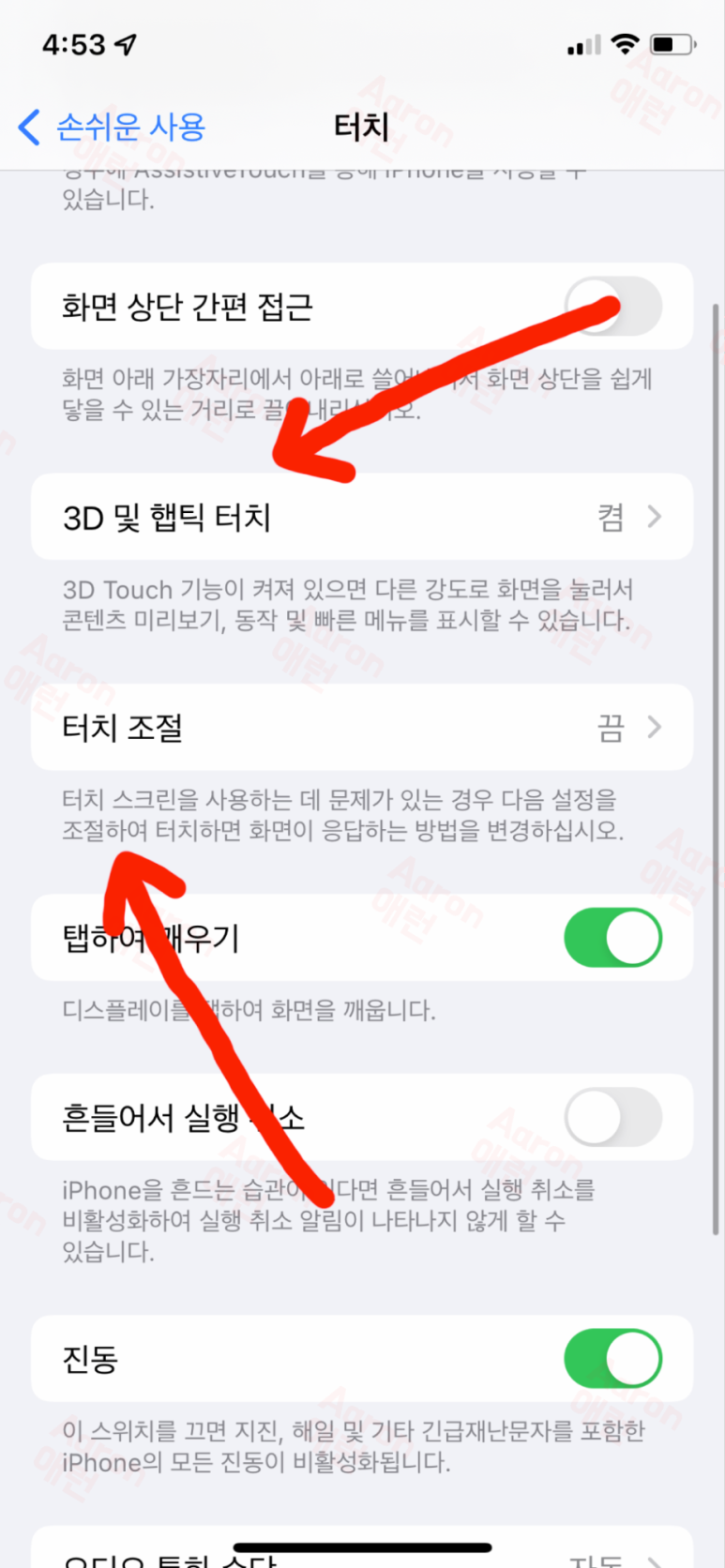
‘3D 및 햅틱 터치’, ‘터치 조절’ 에서 아이폰 터치 민감도를 설정할 수 있습니다.
3D 및 햅틱 터치
3D Touch 기능이 켜져 있으면 다른 강도로 화면을 눌러서 콘텐츠 미리보기, 동작 및 빠른 메뉴를 표시할 수 있습니다. 기기에서 3D Touch를 활성화하는 데 필요한 압력의 강도나 햅틱 터치의 속도를 변경할 수 있습니다.
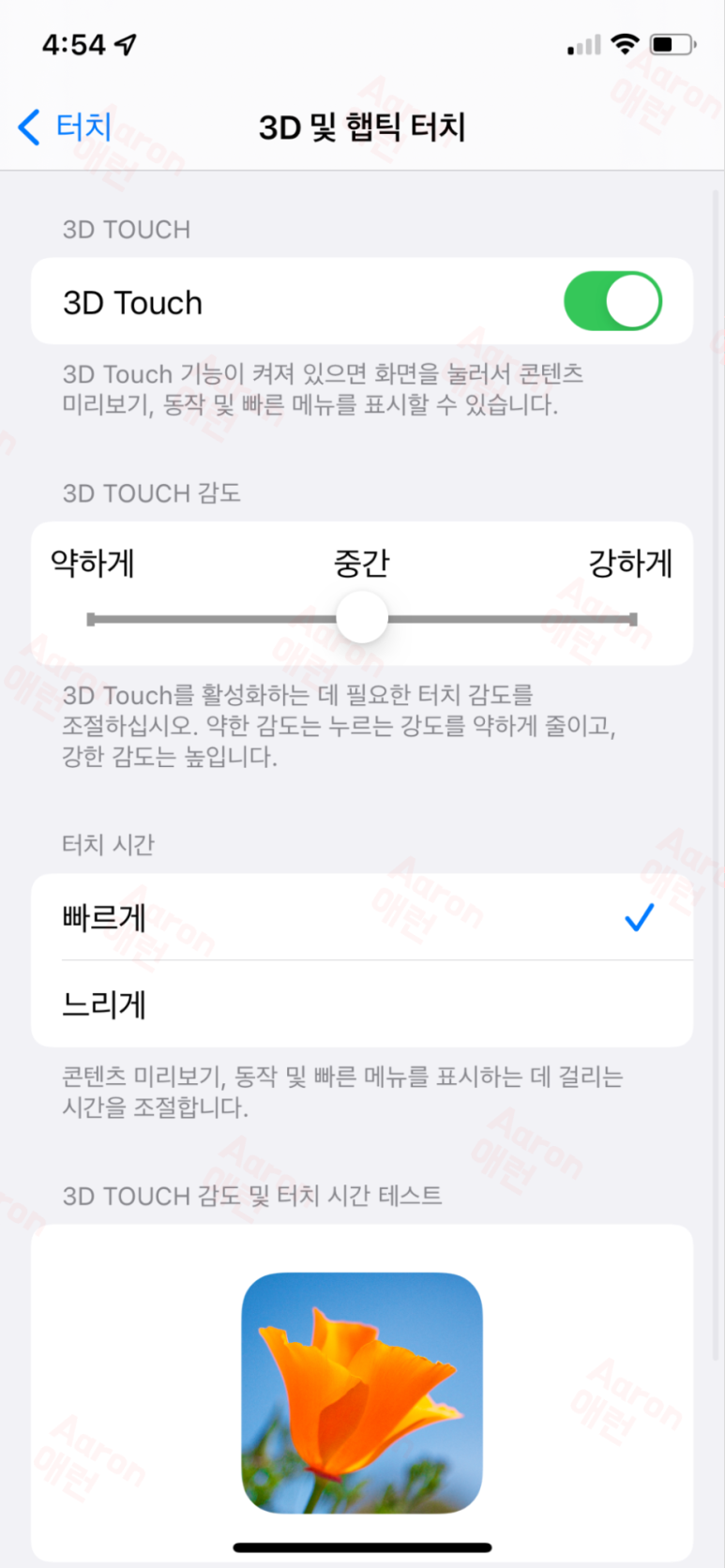
3D Touch
3D Touch 기능이 꺼져 있으면 화면을 눌러서 콘텐츠 미리보기, 동작 및 빠른 메뉴를 표시할 수 있습니다.
3D Touch 감도
중간이 기본값입니다. 3D Touch 활성화 하는데 필요한 강도를 조절합니다. 자기도 모르게 3D Touch가 뜬다면 강하게 설정하면 됩니다.
3D Touch 감도
콘텐츠 미리보기, 동작 및 빠른 메뉴를 표시하는데 걸리는 시간을 표시합니다.
‘3D TOUCH 감도 및 터치 시간 테스트’ 꽃 그림을 꾹 누르면 테스트 할 수 있습니다.
햅틱 터치는 iPhone SE(2세대), iPhone XR, iPhone 11 및 이후 모델에서 지원됩니다.
터치 조절
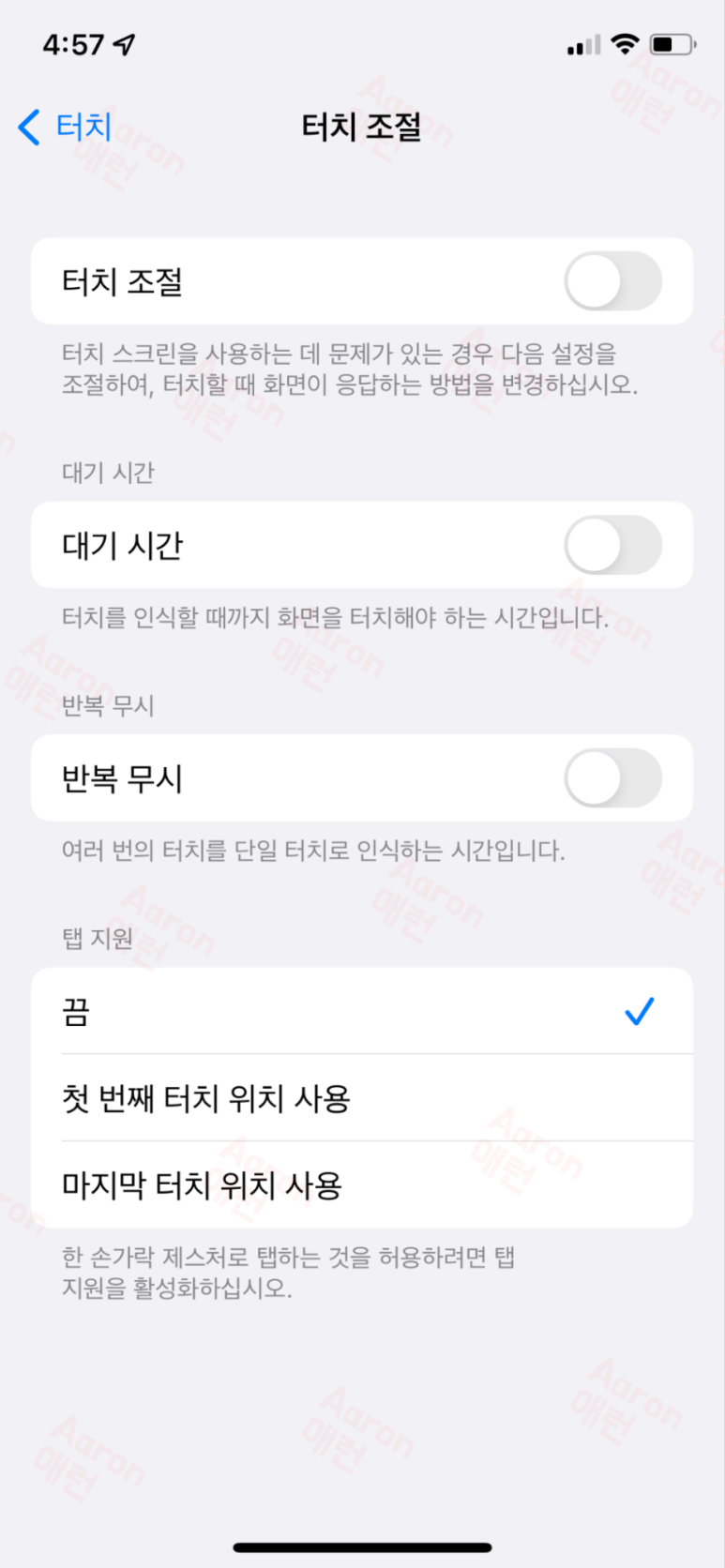
터치의 미세한 동작을 조정할 수 있습니다.
터치 조절
맨 위에 있는 토글이 켜져 있으면 아래있는 옵션들이 적용 됩니다. 아래 있는 모든 옵션을 조절 한 후에 터치 조절 옵션을 켜는것이 좋습니다.
대기시간
한번 화면을 누를때 터치가 인식되는 시간을 조절합니다. 예를들여 1초로 설정한다면 화면을 1초동안 누르고 있어야 한번의 터치로 인식합니다. 0.3초 이상으로 늘리면 터치할때 원형 타이머가 나옵니다. 타이머가 완료되면 터치 한번으로 인식합니다.
반복 무시
의도하지 않은 여러 번의 터치 입력을 무시할 수 있습니다.
탭 지원
실수로 쓸어넘기기 제스처를 수행했을 때 첫 번째 또는 마지막 위치로 인식할 지정할 수 있습니다.
댓글